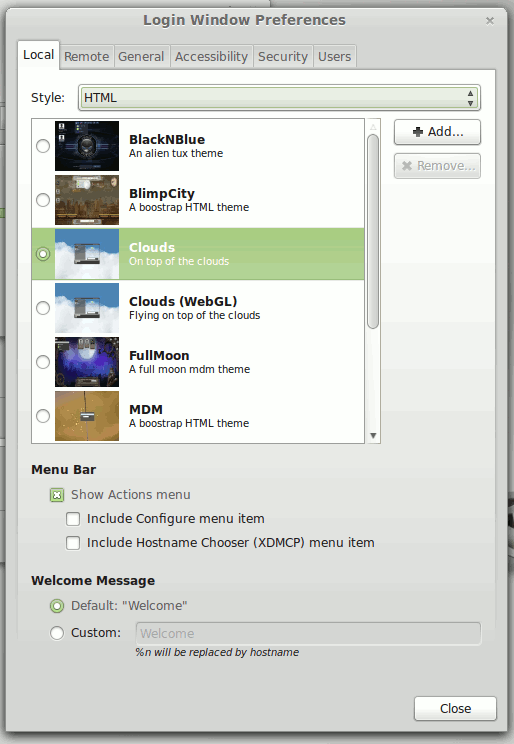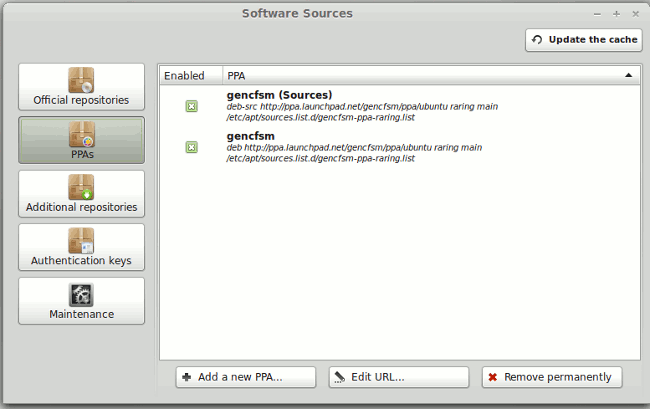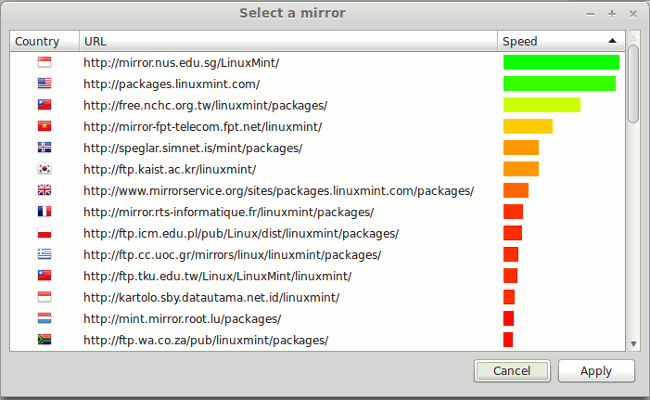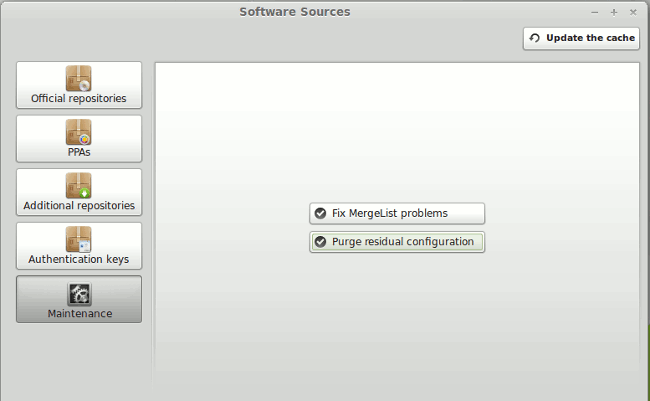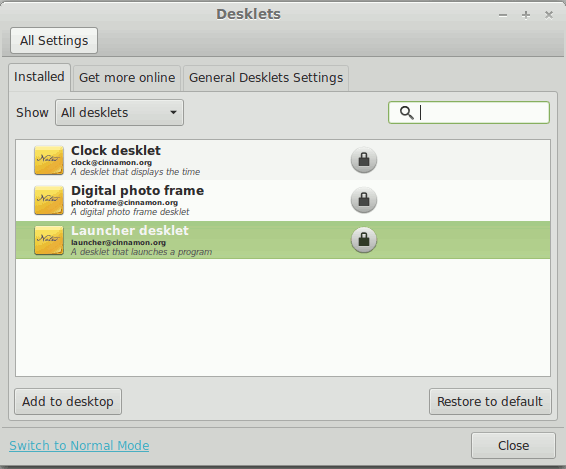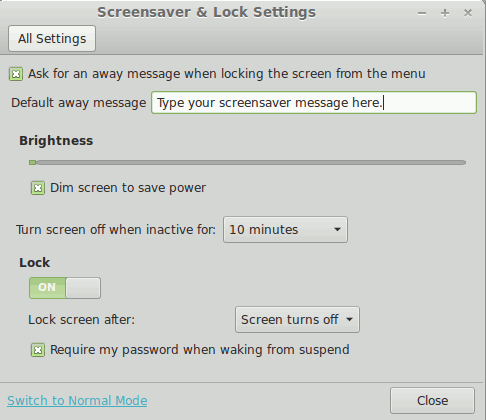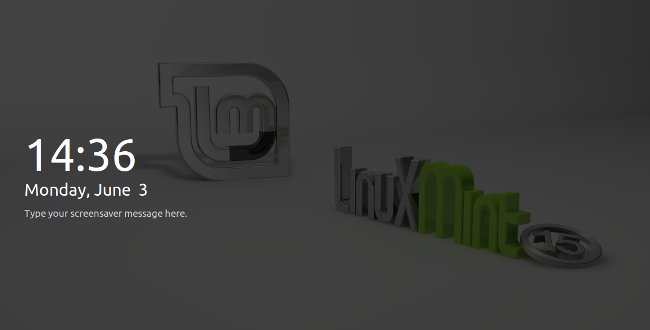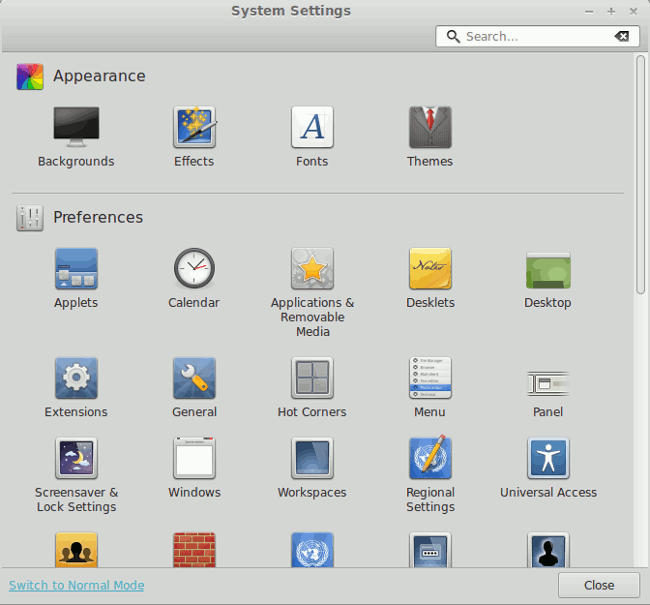Linux Mint, étant un dérivé d’Ubuntu, publie toujours une nouvelle version un mois ou deux après qu’Ubuntu a publié la leur. Ubuntu 13.04 est sorti en avril, il n’est donc pas surprenant de voir Linux Mint 15 sortir fin mai. Nous avons toujours adoré Linux Mint et pensons qu’il est plus adapté aux débutants qu’Ubuntu. Si vous êtes un utilisateur de Linux Mint, je suis sûr que vous aimez également son interface et sa facilité d’utilisation. Voyons ce qui nous attend pour Linux Mint 15.
Pour Linux Mint 15, il existe deux versions que vous pouvez télécharger. L’un est livré avec le bureau Cinnamon tandis qu’un autre est livré avec le bureau MATE. MATE est plus adapté aux ordinateurs portables plus anciens avec moins de ressources, mais dans la plupart des cas, Cinnamon fonctionne également très bien. Dans cette revue, nous utiliserons la version Cinnamon.
Contenu
Téléchargement et installation
Vous pouvez télécharger l’image ISO sur le site Linux Mint. Selon l’architecture de votre système, vous pouvez télécharger la version 32 ou 64 bits. L’installation est assez simple. À l’exception de la différence graphique, le processus d’installation est exactement le même que celui d’Ubuntu.
Une fois l’installation terminée, redémarrez le système. Le premier à vous accueillir après le démarrage est l’écran de connexion MDM. L’avantage de MDM par rapport à LightDM (le gestionnaire de connexion utilisé par Ubuntu) est que MDM est plus personnalisable et comme il est compatible avec les thèmes GDM, il y a des tonnes de beaux thèmes que vous pouvez trouver en ligne.
La nouveauté de cet écran de connexion MDM est qu’il est livré avec 3 types d’accueil différents. Vous pouvez utiliser le message d’accueil GTK ou le message d’accueil GDM. Il existe également l’accueil HTML où vous pouvez utiliser HTML5, CSS, Javascript, WebGL pour personnaliser la mise en page et les fonctionnalités.
Le message d’accueil par défaut est le HTML. Vous pouvez accéder à l’option « Écran de connexion » dans le Centre de contrôle Cinnamon pour passer à l’accueil GTK ou GDM et appliquer un nouveau thème de connexion.
Si aucun des thèmes de la liste n’attire votre attention, vous pouvez accéder à Gnome-look et télécharger le thème que vous aimez.
MintSources : une meilleure façon de gérer vos sources logicielles
Le nouveau Linux Mint 15 est livré avec une nouvelle application MintSources qui remplace les « Sources logicielles » dans Ubuntu. MintSources ajoute plus de fonctionnalités aux sources de logiciels. Vous pouvez désormais modifier le miroir de votre référentiel Linux Mint (et base Ubuntu), et également ajouter de nouveaux PPA, des référentiels supplémentaires, des clés d’authentification, directement dans l’application. Vous n’avez plus besoin d’appuyer sur le terminal pour ajouter un nouveau PPA et installer une nouvelle application. Vous pouvez maintenant tout faire directement depuis MintSources.
Ce que j’aime le plus dans Mint Sources, c’est qu’il vous permet de savoir quel miroir se charge le plus rapidement afin que vous sachiez lequel choisir dans la liste.
Il existe également une option de maintenance où vous pouvez « Réparer les problèmes de la liste de fusion » et « Purger la configuration résiduelle ». Les deux options offrent une solution en un clic pour nettoyer votre système.
Bureaux
Les desklets sont des widgets que vous pouvez placer sur le bureau. Il y a 3 desklets installés par défaut (Horloge, Cadre photo numérique et Desklets Launcher) et vous pouvez trouver plus de desklets en ligne (à partir de cet article, il n’y a que 4 desklets en ligne. Espérons que la liste s’allongera). Je ne suis pas un fan des widgets de bureau, mais je suppose que beaucoup de gens vont l’adorer, en particulier celui qui montre les conditions météorologiques.
Économiseur d’écran
Linux Mint est désormais livré avec son propre économiseur d’écran, qui est simplement un widget d’horloge flottant autour de l’écran. Une fonctionnalité qui a été ajoutée était la possibilité de spécifier votre propre message lorsque l’économiseur d’écran est actif. Une fonctionnalité simple mais utile.
Centre de contrôle de la cannelle
Tous les paramètres système sont désormais accessibles depuis le Cinnamon Control Center. Le centre de contrôle Gnome n’est plus inclus. Toutes les fonctionnalités mentionnées ci-dessus peuvent également être accessibles depuis le Cinnamon Control Center.
Conclusion
Fonctionnellement, Linux Mint 15 est similaire à sa version précédente. Rien n’a beaucoup changé qui affectera grandement votre flux de travail. Cependant, ce sont ces petits détails qui font briller Linux Mint 15. De nombreux efforts ont été déployés pour améliorer l’expérience utilisateur et la rendre plus facile à utiliser. Je pense toujours que Linux Mint est idéal pour les débutants Linux et Linux Mint 15 renforce encore mon point de vue.
Qu’en penses-tu? Êtes-vous également impressionné par Linux Mint 15 ?
Téléchargez Linux Mint maintenant !
Cet article est-il utile ? Oui Non